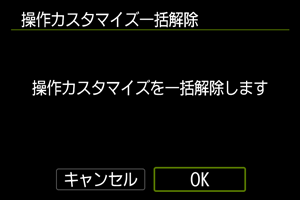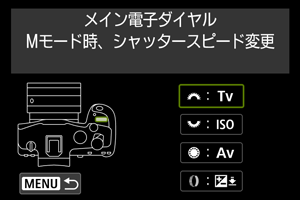操作カスタマイズで変更できる内容
撮影スタイルに応じて、[]タブでカメラの機能を細かく設定することができます。
[撮影時 操作カスタマイズ]
撮影時ボタン カスタマイズ
撮影時によく使う機能を、自分が操作しやすいボタンに割り当てることができます。また、静止画撮影時と動画撮影時で、同じボタンに別の機能を割り当てることができます。
-
操作部材を選ぶ
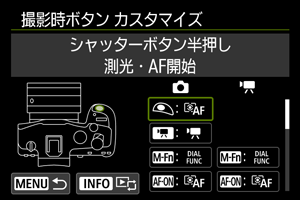
-
割り当てる機能を選ぶ
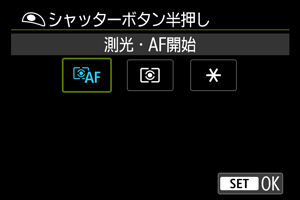
を押すと設定されます。
- 画面左下に[
]が表示される機能は、
ボタンを押すと、さらに詳細設定を行うことができます。
参考
- [
]は、手ブレ補正機能付きの超望遠レンズに装備されている「AFストップボタン」または「レンズファンクションボタン」を表しています。
- [
]は、外部ストロボに装備されている「メニューダイレクト」を表しています。
- [
][
][
]に任意で機能割り当てできるのは静止画撮影の設定のみです。
- [
:撮影時ボタン カスタマイズ]で設定した内容を解除するときは、[
:操作カスタマイズ一括解除]を選んでください。
割り当て可能な機能一覧
AF
| ●:初期値 ○:機能割り当て可能 | ||||||||||||
| ●*1 | - | - | ● | ○ | ○ | ○ | ○ | ○ | - | - | ○ | - |
| - | ○*1 | ○ | ○ | ○ | ○ | ○ | ○ | ○ | - | - | ● | - |
| - | ○*1 | ○ | ○ | ○ | ● | ○ | ○ | ○ | ○ | - | ○ | - |
| - | - | - | - | - | - | - | - | - | - | ● | - | - |
| - | ○*1 | ○ | ○ | ○ | ○ | ○ | ○ | ○ | ○ | - | ○ | - |
| - | ○*1 | ○ | ○ | ○ | ○ | ○ | ○ | ○ | ● | - | ○ | - |
| - | - | - | ○ | ○ | ○ | ○ | ○ | ○ | - | - | ○ | - |
| - | ○ | ○ | ○ | ○ | ○ | ○ | ○ | ○ | ○ | - | ○ | - |
| - | ○ | ○ | ○ | ○ | ○ | ○ | ○ | ○ | ○ | - | ○ | - |
| - | ○ | ○ | ○ | ○ | ○ | ○ | ○ | ○ | ○ | - | ○ | - |
| - | - | - | ○ | ○ | ○ | ○ | ○ | ○ | - | - | ○ | - |
| - | - | - | ○ | ○ | ○ | ○ | ○ | ○ | - | - | ○ | - |
| - | ○*1 | ○ | ○ | ○ | ○ | ○ | ○ | ○ | ○ | - | ○ | - |
| - | ○*1 | ○ | ○ | ○ | ○ | ○ | ○ | ○ | ○ | - | ○ | - |
| - | ○*1 | ○ | ○ | ○ | ○ | ○ | ○ | ○ | ○ | - | ○ | - |
| - | ○*1 | ○ | ○ | ○ | ○ | ○ | ○ | ○ | ○ | - | ○ | - |
| - | ○*1 | ○ | ○ | ○ | ○ | ○ | ○ | ○ | ○ | - | ○ | - |
| - | ○*1 | ○ | ○ | ○ | ○ | ○ | ○ | ○ | ○ | - | ○ | - |
| - | ○*1 | ○ | ○ | ○ | ○ | ○ | ○ | ○ | ○ | - | ○ | - |
| - | ○*1 | ○ | ○ | ○ | ○ | ○ | ○ | ○ | ○ | - | ○ | - |
| - | - | ○ | ○ | ○ | ○ | ○ | ○ | ○ | ○ | - | ○ | - |
| - | ○ | ○ | ○ | ○ | ○ | ○ | ○ | ○ | ○ | - | ○ | - |
1:動画撮影の設定では割り当てできません。
2:静止画撮影の設定では割り当てできません。
露出
| ●:初期値 ○:機能割り当て可能 | ||||||||||||
| - | ○*1 | ○ | ○ | ○ | ○ | ○ | ○ | ○ | - | - | ○ | - |
| ○*1 | - | - | - | - | - | - | - | - | - | - | - | - |
| - | ○*1 | ○ | ○ | ○ | ○ | ○ | ○ | ○ | - | - | ○ | - |
| - | ○*1 | ○ | ○ | ●*4 | ○ | ○ | ○ | ○ | - | - | ○ | - |
| ○*1 | - | - | - | - | - | - | - | - | - | - | - | - |
| - | ○ | ○ | ○ | ●*3 | ○ | ○ | ○ | ○ | - | - | ○ | - |
| - | ○*1 | ○ | ○ | ○ | ○ | ○ | ○ | ○ | - | - | ○ | - |
| - | - | - | ○ | ○ | ○ | ○ | ○ | ○ | ○ | - | ○ | - |
| - | ○*1 | ○ | ○ | ○ | ○ | ○ | ○ | ○ | ○ | - | ○ | - |
| - | - | - | ○ | ○ | ○ | ○ | ○ | ○ | ○ | - | ○ | - |
| - | ○ | ○ | ○ | ○ | ○ | ○ | ○ | ○ | ○ | - | ○ | - |
| - | ○ | ○ | ○ | ○ | ○ | ○ | ○ | ○ | ○ | - | ○ | - |
| - | ○ | ○ | ○ | ○ | ○ | ○ | ○ | ○ | - | - | ○ | - |
1:動画撮影の設定では割り当てできません。
3:静止画撮影時の初期値
4:動画撮影時の初期値
画像
| ●:初期値 ○:機能割り当て可能 | ||||||||||||
| - | ○ | ○ | ○ | ○ | ○ | ○ | ○ | ○ | ○ | - | ○ | - |
| - | ○ | ○ | ○ | ○ | ○ | ○ | ○ | ○ | ○ | - | ○ | - |
| - | ○ | ○ | ○ | ○ | ○ | ○ | ○ | ○ | ○ | - | ○ | - |
| - | ○ | ○ | ○ | ○ | ○ | ○ | ○ | ○ | ○ | - | ○ | - |
| - | ○ | ○ | ○ | ○ | ○ | ○ | ○ | ○ | ○ | - | ○ | - |
| - | ○ | ○ | ○ | ○ | ○ | ○ | ○ | ○ | ○ | - | ○ | - |
| - | ○*1 | ○ | ○ | ○ | ○ | ○ | ○ | ● | ○ | - | ○ | - |
| - | ○*1 | ○ | ○ | ○ | ○ | ○ | ○ | ○ | ○ | - | ○ | - |
| - | ○*1 | ○ | ○ | ○ | ○ | ○ | ○ | ○ | ○ | - | ○ | - |
| - | ○*1 | ○ | ○ | ○ | ○ | ○ | ○ | ○ | ○ | - | ○ | - |
| - | ○*1 | ○ | ○ | ○ | ○ | ○ | ○ | ○ | ○ | - | ○ | - |
| - | ○*1 | ○ | ○ | ○ | ○ | ○ | ○ | ○ | ○ | - | ○ | - |
| - | ○ | ○ | ○ | ○ | ○ | ○ | ○ | ○ | ○ | - | ○ | - |
| - | - | ○ | ○ | ○ | ○ | ○ | ○ | ○ | ○ | - | ○ | - |
| - | ○*1 | ○ | ○ | ○ | ○ | ○ | ○ | ○ | ○ | - | ○ | - |
1:動画撮影の設定では割り当てできません。
2:静止画撮影の設定では割り当てできません。
動画
| ●:初期値 ○:機能割り当て可能 | ||||||||||||
| - | - | ○ | ○ | ○ | ○ | ○ | ○ | ○ | ○ | - | ○ | - |
| - | - | ○ | ○ | ○ | ○ | ○ | ○ | ○ | ○ | - | ○ | - |
| - | ●*1*3 | ○ | ○ | ○ | ○ | ○ | ○ | ○ | ○ | - | ○ | - |
| - | ○*1 | ○ | ○ | ○ | ○ | ○ | ○ | ○ | ○ | - | ○ | - |
| - | ○*1 | ○ | ○ | ○ | ○ | ●*4 | ○ | ○ | ○ | - | ○ | - |
| - | ○*1 | ○ | ○ | ○ | ○ | ○ | ○ | ○ | ○ | - | ○ | - |
| - | ○*1 | ○ | ○ | ○ | ○ | ○ | ○ | ○ | ○ | - | ○ | - |
| - | - | ○ | ○ | ○ | ○ | ○ | ○ | ○ | ○ | - | ○ | - |
| - | - | ○ | ○ | ○ | ○ | ○ | ○ | ○ | ○ | - | ○ | - |
| - | - | ○ | ○ | ○ | ○ | ○ | ○ | ○ | ○ | - | ○ | - |
| - | - | ○ | ○ | ○ | ○ | ○ | ○ | ○ | ○ | - | ○ | - |
| - | - | ○ | ○ | ○ | ○ | ○ | ○ | ○ | ○ | - | ○ | - |
| - | - | ○ | ○ | ○ | ○ | ○ | ○ | ○ | ○ | - | ○ | - |
| - | - | ○ | ○ | ○ | ○ | ○ | ○ | ○ | ○ | - | ○ | - |
| - | - | ○ | ○ | ○ | ○ | ○ | ○ | ○ | ○ | - | ○ | - |
| - | - | ○ | ○ | ○ | ○ | ○ | ○ | ○ | ○ | - | ○ | - |
| - | - | ○ | ○ | ○ | ○ | ○ | ○ | ○ | ○ | - | ○ | - |
| - | - | ○ | ○ | ○ | ○ | ○ | ○ | ○ | ○ | - | ○ | - |
1:動画撮影の設定では割り当てできません。
2:静止画撮影の設定では割り当てできません。
3:静止画撮影時の初期値
4:動画撮影時の初期値
操作
| ●:初期値 ○:機能割り当て可能 | ||||||||||||
| - | ○ | ○ | ○ | ○ | ○ | ○ | ○ | ○ | ○ | - | ○ | ●*3 |
| - | ○ | ○ | ○ | ○ | ○ | ○ | ○ | ○ | ○ | - | ○ | ○ |
| - | ○*1 | ● | ○ | ○ | ○ | ○ | ○ | ○ | ○ | - | ○ | - |
| - | ○*1 | ○ | ○ | ○ | ○ | ○ | ○ | ○ | ○ | - | ○ | - |
| - | ○*1 | ○ | ○ | ○ | ○ | ○ | ○ | ○ | - | - | ○ | - |
| - | ○*1 | ○ | ○ | ○ | ○ | ○ | ○ | ○ | ○ | - | ○ | - |
| - | - | - | - | - | - | ○ | - | - | - | - | ○ | - |
| - | ○ | ○ | ○ | ○ | ○ | ○ | ○ | ○ | ○ | - | ○ | - |
| - | ○*1 | ○ | ○ | ○ | ○ | ○ | ○ | ○ | ○ | - | ○ | - |
| - | ○ | ○ | ○ | ○ | ○ | ●*3 | ○ | ○ | ○ | - | ○ | - |
| - | ○ | ○ | ○ | ○ | ○ | ○ | ○ | ○ | ○ | - | ○ | - |
| - | ○ | ○ | ○ | ○ | ○ | ○ | ○ | ○ | ○ | - | ○ | - |
| - | ○*1 | ○ | ○ | ○ | ○ | ○ | ○ | ○ | ○ | - | ○ | - |
| - | ○*1 | ○ | ○ | ○ | ○ | ○ | ● | ○ | ○ | - | ○ | - |
| - | ○*1 | ○ | ○ | ○ | ○ | ○ | ○ | ○ | ○ | - | ○ | - |
| - | ○*1 | ○ | ○ | ○ | ○ | ○ | ○ | ○ | ○ | - | ○ | - |
| - | - | - | ○ | ○ | ○ | ○ | ○ | ○ | - | - | ○ | - |
| - | ○*1 | ○ | ○ | ○ | ○ | ○ | ○ | ○ | ○ | - | ○ | - |
| - | ○*1 | ○ | ○ | ○ | ○ | ○ | ○ | ○ | ○ | - | ○ | - |
| - | ○ | ○ | ○ | ○ | ○ | ○ | ○ | ○ | ○ | - | ○ | - |
| - | ○ | ○ | ○ | ○ | ○ | ○ | ○ | ○ | ○ | - | ○ | - |
| - | ○ | ○ | ○ | ○ | ○ | ○ | ○ | ○ | ○ | - | ○ | - |
| - | ○ | ○ | ○ | ○ | ○ | ○ | ○ | ○ | ○ | - | ○ | - |
| - | ○ | ○ | ○ | ○ | ○ | ○ | ○ | ○ | ○ | - | ○ | - |
| - | ○*1 | ○ | ○ | ○ | ○ | ○ | ○ | ○ | ○ | - | ○ | - |
| - | ○ | ○ | ○ | ○ | ○ | ○ | ○ | ○ | ○ | - | ○ | - |
| - | ○*1 | ○ | ○ | ○ | ○ | ○ | ○ | ○ | ○ | - | ○ | - |
| - | ○*1 | ○ | ○ | ○ | ○ | ○ | ○ | ○ | ○ | ○ | ○ | ○ |
1:動画撮影の設定では割り当てできません。
3:静止画撮影時の初期値
フォーカスプリセット登録/フォーカスプリセット再生
RFレンズ/RF-Sレンズ使用時は、任意のピント位置をプリセット(カメラに登録)しておくことができます。プリセットしたピント位置は、撮影待機中に、ボタン操作で呼び出すことができます。
任意のピント位置をカメラに登録する
プリセットしたい撮影距離にピントを合わせて、[フォーカスプリセット登録]を割り当てたボタンを押します。
プリセットしたピント位置を呼び出す
[フォーカスプリセット再生]を割り当てたボタンを押します。
参考
- フォーカスプリセット機能は、フォーカスモードがAF/MFのどちらの場合でも使用できます。
- レンズを交換する、またはカメラのバッテリーを交換すると、プリセットしたピント位置は初期化されます。
AWBホールド
[:撮影時ボタン カスタマイズ]で[AWBホールド]を割り当てたボタンを押すと、動画撮影中にオートホワイトバランスの動作を一時停止させることができます。もう一度押すと解除されます。
動画撮影時シャッターボタンの機能
動画撮影時にシャッターボタンを半押し/全押ししたときの動作を設定することができます。
注意
- [
:撮影時ボタン カスタマイズ]でシャッターボタンに機能が割り当てられていても、動画撮影時は[動画撮影時シャッターボタンの機能]の設定が優先されます。
-
項目を選ぶ

-
半押し
シャッターボタンを半押ししたときの動作を設定することができます。
-
全押し
シャッターボタンを全押ししたときの動作を設定することができます。
-
-
項目を選ぶ
[半押し]選択時

-
測光・動画サーボ
シャッターボタンを半押ししている間、被写体にピントを合わせ続けます。
ボタンを押すと、1回だけピント合わせを行います。
-
測光・ワンショット
シャッターボタンを半押しすると、1回だけピント合わせを行います。
-
測光のみ
シャッターボタンを半押しすると測光が行われます。ピント合わせは
ボタンを押します。
[全押し]選択時

-
[全押し]を[動画撮影の開始/終了]に設定すると、動画撮影ボタンのほか、シャッターボタンの全押し、または別売のリモートスイッチで、動画撮影を開始/終了することができます。
-
ダイヤル/リング カスタマイズ
に、よく使う機能を割り当てることができます。
参考
- [
:ダイヤル/リング カスタマイズ]で設定した内容を解除するときは、[
:操作カスタマイズ一括解除]を選んでください。
各ダイヤルに割り当てできる機能の一覧
| ●:初期値 ○:機能割り当て可能 | ||||
| 機能名 | ||||
|---|---|---|---|---|
| - | - | - | ○ | |
| - | - | - | ○ | |
| - | - | - | ○ | |
| - | - | - | ● | |
| - | - | - | ○ | |
| - | - | - | ○ | |
| - | - | - | ○ | |
| - | - | - | ○ | |
| - | - | - | ○ | |
| - | - | - | ○ | |
| - | - | - | ○ | |
| ● | ○ | ○ | - | |
| ○ | ○ | ● | - | |
| - | ● | ○ | ○ | |
| - | ○ | ○ | ○ | |
| - | ○ | ○ | - | |
| - | ○ | ○ | ○ | |
| - | ○ | ○ | ○ | |
| - | ○ | ○ | ○ | |
| - | ○ | ○ | ○ | |
| ○ | ○ | ○ | ○ | |
参考
- Fvモード時、
はカスタマイズできません。
- [
]は、RFレンズとマウントアダプターに装備されている「コントロールリング」を表しています。
Tv/Av値設定時の回転
シャッタースピード、絞り数値設定時のダイヤルによる設定方向を反転させることができます。
撮影モードがMのときは
、それ以外の撮影モードでは
の設定方向が反転します。Mモード時に
を操作したときの設定方向と、PTvAvモード時に
を操作して露出補正を行ったときの設定方向が同じになります。
:通常
:設定方向を反転
Tv/Av値設定時の回転
RFレンズ/RF-Sレンズおよびマウントアダプターに搭載されたコントロールリングによる、シャッタースピードや絞り数値設定の設定方向を反転させることができます。
:通常
:設定方向を反転
撮影時と
の入れ換え
メイン電子ダイヤルとサブ電子ダイヤル2に割り当てた機能を入れ換えることができます。
- OFF:しない
- ON:する
タッチシャッター
タッチシャッター機能を設定することができます。[する]にすると、撮影画面左下の[]が[
]になり、タッチシャッター機能が有効になります。
タッチシャッター機能の使いかたについては、タッチシャッターで撮影するを参照してください。
マルチ電子ロック
マルチ電子ロック機能をオンにしたときに操作を禁止する操作部材を設定します。不用意な操作による設定変更を防止することができます。
-
操作を禁止する操作部材を選ぶ

- 操作部材を選んで
を押すと、[
]が表示されます。
- 操作部材を選んで
-
[OK]を選ぶ
- 電源/マルチ電子ロックスイッチを
にすると、[
]をつけた操作部材がロックされます。
- 電源/マルチ電子ロックスイッチを
参考
- 初期状態から設定が変更されているときは、[
:マルチ電子ロック]の右端に「*」が表示されます。
レンズ操作 光学ズーム速度
パワーズーム内蔵レンズ装着時に設定できます。
レンズのズームリングを回す角度で、光学ズームの速さを設定することができます。
撮影待機状態、動画記録中のそれぞれに設定することができます。
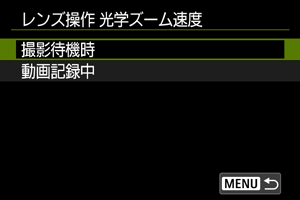
-
ズームスピード
ズームの速さを設定します。
速い:撮影待機時のズーム操作に適しています。
遅い:動画撮影中など、ゆっくりとしたズーム操作に適しています。
-
スピードレベル
ズームリングの移動量ごとに、ズームスピードに応じたズームの速さを変化させることができます。
ズームスピードの[速い]および[遅い]に対して、1~15の値でズームスピードを設定することができます。
タッチ&ドラッグAF設定
ファインダーを見ながら画面をタッチしたりドラッグしたりして、AFフレーム(またはゾーンAFフレーム)を移動することができます。

タッチ&ドラッグAF
[する]を選ぶと、タッチ&ドラッグAFが有効になります。

位置指定方法
タッチやドラッグしたときの位置の指定方法を設定することができます。

-
絶対位置
画面をタッチやドラッグした位置にAFフレームが移動します。
-
相対位置
画面の位置に関係なく、ドラッグした方向と移動量に応じてAFフレームが移動します。
タッチ領域
タッチの反応領域を設定することができます。

参考
- [
:AFエリア]を[全域AF]に設定時は、画面をタッチすると、オレンジ色の丸い枠[
]が表示されます。AFフレームを移動したい位置で指を離すと[
]が表示され、その被写体を追尾します。画面上の[
]をタッチすると、被写体の指定が解除されます。
相対位置の敏感度
[位置指定方法]を[相対位置]にしたときの、タッチやドラッグの移動量を設定することができます。

AFフレームの移動量が、+側に設定すると大きくなり、–側に設定すると小さくなります。
AFエリアの選択方法
AFエリアの選択項目の切り換え方法を設定することができます。

-
:
→M-Fnボタン
ボタンを押したあと、
ボタンを押します。押すたびにAFエリアが切り換わります。
-
:
→メイン電子ダイヤル
ボタンを押したあと、
を回すと、AFエリアが切り換わります。
参考
- [
→メイン電子ダイヤル]設定時に、AFフレームを横方向へ移動するときは、
を操作してください。
AFフレーム選択の敏感度
AFフレームの移動をマルチコントローラーで行う際の操作敏感度を設定することができます。

フォーカス/コントロールリング
本メニューでは、レンズの「フォーカス/コントロールリング」の機能設定ができます。
フォーカス/コントロールリング切換えスイッチが非搭載のレンズ
-
FOCUS:フォーカスリングとして使用
フォーカス/コントロールリングは、フォーカスリングとして動作します。
-
CONTROL:コントロールリングとして使用
フォーカス/コントロールリングは、コントロールリングとして動作します。なお、[
:フォーカスモード]を[AF]で固定するときは、
ボタンを押して[コントロールリングとして使用するときは、AF固定]に[
]を付けてください。
フォーカスリングとコントロールリングの両方を搭載し、本メニューが表示されるレンズ
-
FOCUS:フォーカスリングとして使用
フォーカスリング、コントロールリングの動作は変わりません。
-
CONTROL:コントロールリングとして使用
フォーカスリングは、コントロールリングとして動作します。コントロールリングは機能しなくなります。
参考
フォーカスリングの回転
RFレンズのフォーカスリングの設定方向を反転させることができます。
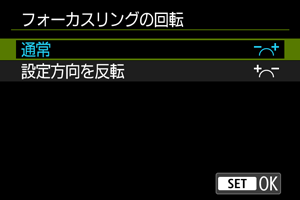
:通常
:設定方向を反転
RFレンズ MF操作敏感度
RFレンズのフォーカスリングを操作するときの感度を設定することができます。

-
:リングの回転速度に応じて変動
リングの回転速度により、感度が変わります。
-
:リングの回転量に連動
リングの回転速度に関わらず、回転量に応じてピントが移動します。
[再生時 操作カスタマイズ]
再生時ボタン カスタマイズ
再生時によく使う機能を、自分が操作しやすいボタンに割り当てることができます。
-
操作部材を選ぶ
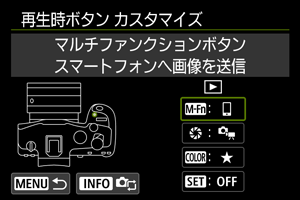
-
割り当てる機能を選ぶ
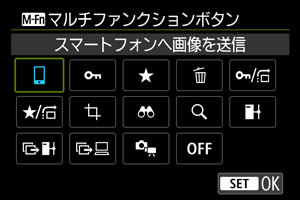
を押すと設定されます。
- 画面左下に[
]が表示される機能は、
ボタンを押すと、さらに詳細設定を行うことができます。
参考
- [
:再生時ボタン カスタマイズ]で設定した内容を解除するときは、[
:操作カスタマイズ一括解除]を選んでください。
割り当て可能な機能一覧
| ●:初期値 ○:機能割り当て可能 | ||||
| 機能名 | ||||
|---|---|---|---|---|
| ○ | ○ | ○ | ○ | |
| ○ | ○ | ● | ○ | |
| ○ | ○ | ○ | ○ | |
| ○ | ○ | ○ | ○ | |
| ○ | ○ | ○ | ○ | |
| ○ | ○ | ○ | ○ | |
| ○ | ○ | ○ | ○ | |
| ○ | ○ | ○ | ○ | |
| ● | ○ | ○ | ○ | |
| ○ | ○ | ○ | ○ | |
| ○ | ○ | ○ | ○ | |
| ○ | ○ | ○ | ○ | |
| ○ | ● | - | - | |
| ○ | ○ | ○ | ● | |
での画像送り
1枚表示の再生画面でを回してジャンプ表示する際の、ジャンプ方法を設定することができます。
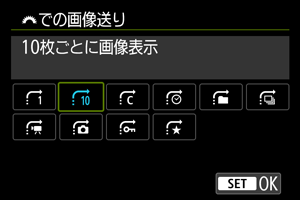
参考
+
での画像送り
1枚表示の再生画面で[/
][
/
]機能を割り当てたボタンを押しながら
を回してジャンプ表示する際の、ジャンプ方法を設定することができます。
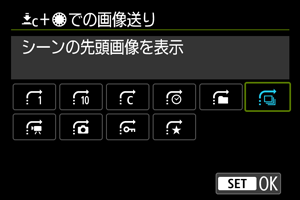
参考
再生時と
の入れ換え
再生画面におけるダイヤルの割り当て機能を入れ換えることができます。

-
しない
に[ダイヤルでの画像送り]、
に[拡大/インデックス表示]が割り当てられます。
-
する
に[拡大/インデックス表示]、
に[ダイヤルでの画像送り]が割り当てられます。
参考
- 設定値に合わせ、メニュー画面、クイック設定画面、拡大/縮小画面などに表示されるアイコンも切り換わります。
[操作カスタマイズ/初期化]
タッチ操作

- タッチ操作を禁止するときは、[しない]を選びます。
注意
-
タッチパネル操作時の注意事項
- 爪やボールペンなど、先のとがったもので操作しないでください。
- 濡れた指で操作しないでください。モニターに水滴がついていたり、濡れた指で操作すると、反応しなくなったり、誤動作することがあります。カメラの電源を一旦切ってから、布などでふき取ってください。
- モニターに市販の保護シートやシールを貼ると、タッチの反応が悪くなることがあります。
操作カスタマイズ一括解除
[:操作カスタマイズ一括解除]を選ぶと、操作カスタマイズの設定を一括で解除することができます。